GroupBox控件的功能是提供一个带标题的内容容器,它继承于HeaderedContentControl类,HeaderedContentControl继承于ContentControl类。通常它用来做一些局部的布局。由于GroupBox本身并没有什么成员,所以我们直接观察它的基类。
一、HeaderedContentControl基类
public class HeaderedContentControl : ContentControl
{
public static readonly DependencyProperty HeaderProperty;
public static readonly DependencyProperty HasHeaderProperty;
public static readonly DependencyProperty HeaderTemplateProperty;
public static readonly DependencyProperty HeaderTemplateSelectorProperty;
public static readonly DependencyProperty HeaderStringFormatProperty;
public HeaderedContentControl();
public DataTemplateSelector HeaderTemplateSelector { get; set; }
public DataTemplate HeaderTemplate { get; set; }
public string HeaderStringFormat { get; set; }
public bool HasHeader { get; }
public object Header { get; set; }
protected internal override IEnumerator LogicalChildren { get; }
public override string ToString();
protected virtual void OnHeaderChanged(object oldHeader, object newHeader);
protected virtual void OnHeaderStringFormatChanged(string oldHeaderStringFormat, string newHeaderStringFormat);
protected virtual void OnHeaderTemplateChanged(DataTemplate oldHeaderTemplate, DataTemplate newHeaderTemplate);
protected virtual void OnHeaderTemplateSelectorChanged(DataTemplateSelector oldHeaderTemplateSelector, DataTemplateSelector newHeaderTemplateSelector);
}在这个基类中,我们可以看到他继承于ContentControl基类,所以GroupBox要显示的内容都会放到Content属性中,而GroupBox的标题则放在Header属性中,注意,Header属性也是object。这足以说明GroupBox在私人定制方面的强大扩展性。
再加上HeaderTemplate属性,可以定制标题的外观。待我们在后面学了模板和样式,再回头来探讨这一类的属性的应用。
GroupBox的简单用法如下:
<Window x:Class="HelloWorld.MainWindow"
xmlns="http://schemas.microsoft.com/winfx/2006/xaml/presentation"
xmlns:x="http://schemas.microsoft.com/winfx/2006/xaml"
xmlns:d="http://schemas.microsoft.com/expression/blend/2008"
xmlns:mc="http://schemas.openxmlformats.org/markup-compatibility/2006"
xmlns:local="clr-namespace:HelloWorld"
mc:Ignorable="d" FontSize="16"
Title="WPF中文网之控件课程 - www.wpfsoft.com" Height="350" Width="500">
<GroupBox Header="缩略图" Margin="5">
<WrapPanel>
<Border BorderBrush="LightGray" BorderThickness="1" CornerRadius="5" Padding="3" Margin="3">
<Image Source="pack://application:,,,/Images/logo.png" Width="100" Height="100"/>
</Border>
<Border BorderBrush="LightGray" BorderThickness="1" CornerRadius="5" Padding="3" Margin="3">
<Image Source="pack://application:,,,/Images/logo.png" Width="100" Height="100"/>
</Border>
<Border BorderBrush="LightGray" BorderThickness="1" CornerRadius="5" Padding="3" Margin="3">
<Image Source="pack://application:,,,/Images/logo.png" Width="100" Height="100"/>
</Border>
<Border BorderBrush="LightGray" BorderThickness="1" CornerRadius="5" Padding="3" Margin="3">
<Image Source="pack://application:,,,/Images/logo.png" Width="100" Height="100"/>
</Border>
<Border BorderBrush="LightGray" BorderThickness="1" CornerRadius="5" Padding="3" Margin="3">
<Image Source="pack://application:,,,/Images/logo.png" Width="100" Height="100"/>
</Border>
<Border BorderBrush="LightGray" BorderThickness="1" CornerRadius="5" Padding="3" Margin="3">
<Image Source="pack://application:,,,/Images/logo.png" Width="100" Height="100"/>
</Border>
<Border BorderBrush="LightGray" BorderThickness="1" CornerRadius="5" Padding="3" Margin="3">
<Image Source="pack://application:,,,/Images/logo.png" Width="100" Height="100"/>
</Border>
</WrapPanel>
</GroupBox>
</Window>
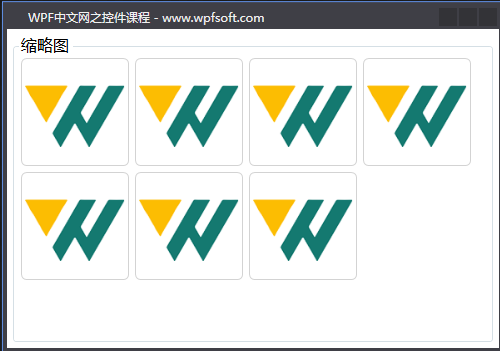
因为GroupBox的Content属性只能显示一个内容对象,如果要显示多个对象,那把给Content一个集合控件,比如上面的WrapPanel控件,这样就可以在WrapPanel控件中放多个子元素了。
在使用上,有一个集合控件与GroupBox类似,因为GroupBox只能显示一个区域,如果区域过大,在有限的窗体无法全部显示出来,该怎么办呢?ScrollViewer可以做到这一点。
下一节,我们来探讨一下ScrollViewer控件的用法。
当前课程源码下载:(注明:本站所有源代码请按标题搜索)
文件名:028-《GroupBox控件(标题容器)》-源代码
链接:https://pan.baidu.com/s/1yu-q4tUtl0poLVgmcMfgBA
提取码:wpff
——重庆教主 2023年8月29日
若文章对您有帮助,可以激励一下我哦,祝您平安幸福!
| 微信 | 支付宝 |
|---|---|
 |
 |
 WPF中文网
WPF中文网